通过组策略或注册表编辑器禁用传递优化
交付优化(Delivery Optimization)基本上是一种客户端更新服务,它在 Internet 的帮助下使用本地和非本地设备来交付Windows 更新(updates)。该服务结合了来自Microsoft数据中心和本地设备的数据。合并后的数据有助于以较低的带宽成本提供完整的更新,也有助于快速更新(updates)。我们已经看到了如何通过设置(Settings)关闭传递优化。在这篇文章中,我们将向您展示如何在 Windows 10 中通过组策略( Group Policy )或注册表编辑器( Registry Editor)禁用传递优化。(Disable Delivery Optimization)
通过组策略(Group Policy)禁用传递优化(Delivery Optimization)
交付优化(Delivery Optimization)本质上是Windows 10中一个非常有用的功能。但是,一些用户可能会遇到一般 PC 性能低下、high disk usage, and/or high CPU usage。在这种情况下,禁用此服务可能会很好。
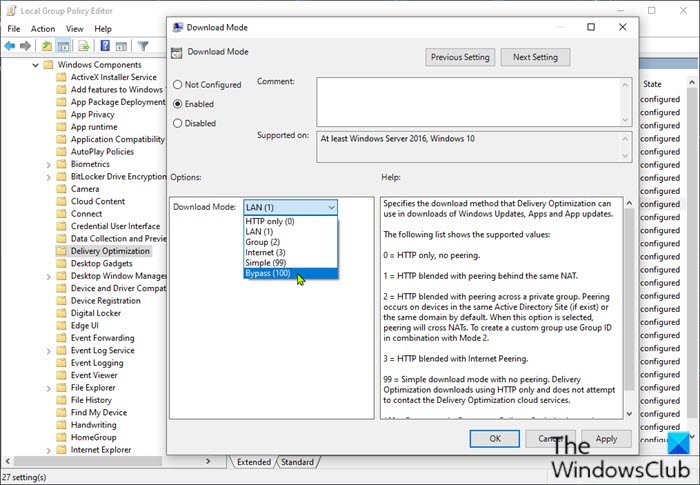
请执行下列操作:
- 按Windows key + R调用“运行”对话框。
- 在 Run 对话框中键入
gpedit.msc并按 Enter打开 Group Policy Editor(open Group Policy Editor)。 - 在本地组策略编辑器(Local Group Policy Editor)中,使用左窗格导航到以下路径:
Computer Configuration > Administrative Templates > Windows Components > Delivery Optimization
- 在右侧窗格中,双击“下载模式”(Download Mode)选项以编辑其属性。
- 打开下载模式(Download Mode)策略后,将单选按钮设置为Enabled。
- 接下来,向下滚动到Download Mode,单击下拉菜单并选择Bypass。
- 单击应用(Apply)>确定(OK)以保存更改。
接下来,您需要限制有助于控制互联网使用的带宽。
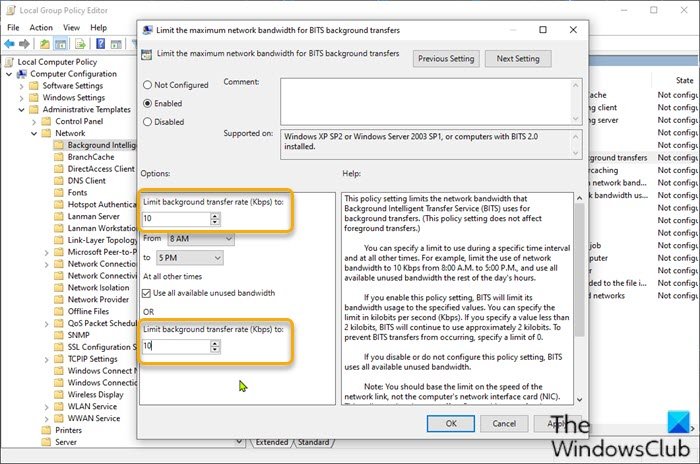
- 仍在GP Editor中,在左侧窗格中,导航到以下路径:
Computer Configuration > Administrative Templates > Network > Background Intelligent Transfer Service (BITS)
- 在右侧窗格中,双击“限制 BITS 后台传输的最大网络带宽”(Limit the maximum network bandwidth for BITS background transfers) 选项以编辑其属性。
- 在策略窗口中,将单选按钮设置为Enabled。
- 接下来,向下滚动到Limit background transfer rate (Kbps),单击下拉菜单并指定 10。
- 单击应用(Apply)>确定(OK)以保存更改。
对于 Windows 10 家庭版用户,您可以添加本地组策略编辑器(add the Local Group Policy Editor)功能,然后按照上面提供的说明进行操作,或者您可以执行下面的注册表方法。
通过注册表编辑器(Registry Editor)禁用传递优化(Delivery Optimization)
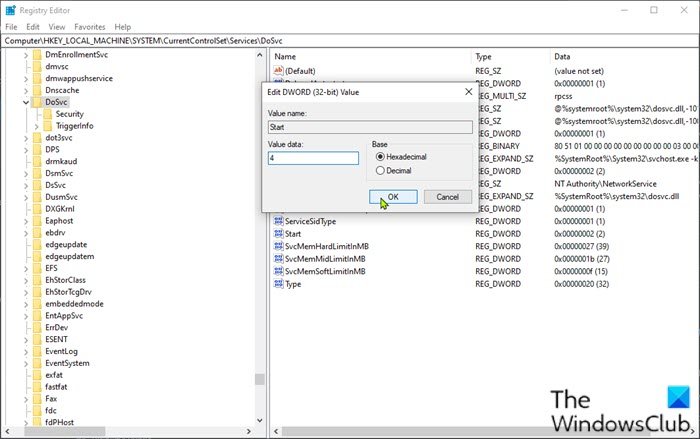
由于这是注册表操作,建议您备份注册表(back up the registry) 或 创建系统还原点 作为必要的预防措施。完成后,您可以执行以下操作:
- 按Windows键 + R 调用“运行”(Run)对话框。
- 在“运行”对话框中,键入
regedit并按 Enter 以打开注册表编辑器(open Registry Editor)。 - 导航或跳转到下面的注册表项路径:
Computer\HKEY_LOCAL_MACHINE\SYSTEM\CurrentControlSet\Services\DoSvc
- 在该位置的右侧窗格中,双击开始(Start)条目以对其进行修改。
- 在数值数据(Value data)框中键入4 。
- 单击确定(OK)以保存更改。
- 关闭注册表编辑器窗口。
- 重新启动(Reboot) 计算机以保存更改。
在启动时,您可以检查传递优化(Delivery Optimization)服务的状态。
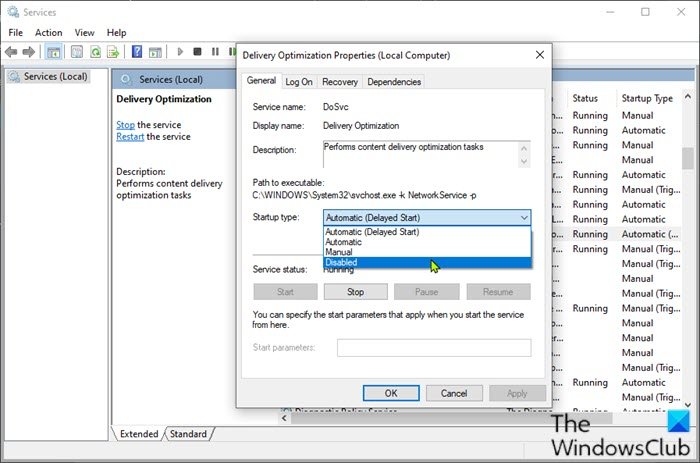
请执行下列操作:
- 按Windows key + R调用“运行”对话框。
- 在 Run 对话框中,键入
services.msc并按 Enter打开 Services(open Services)。 - 在“服务(Services)”窗口中,滚动并找到“传递优化(Delivery Optimization)” 服务。
- 双击(Double-click)条目以检查其属性。
现在您应该看到该服务在您的计算机上被禁用。如果没有,请执行以下操作:
- 在属性窗口中,单击Startup type(Startup type)上的下拉菜单,然后选择Disabled。
- 单击应用(Apply )>确定(OK) 以保存更改。
这是您可以通过Windows 10中的组策略(Group Policy)或注册表编辑器(Registry Editor)禁用或关闭传递优化(Delivery Optimization)的方法。
Related posts
更改Windows Updates Delivery Optimization Cache Drive
如何指定自动重新启动前Update installation截止
如何使用Group Policy or Registry Editor设置桌面壁纸
如何使用Group Policy and Registry Editor创建Firefox书签
如何使用Group Policy or Registry Editor禁用Camera
File Explorer中Windows 11/10中File Explorer中最近的搜索条目的Turn
如何启用Windows 10 Windows Installer记录
Registry Editor在Windows 10不打开,崩溃或停止工作
Desktop Background Group Policy不适用于Windows 10
在Windows 10中启用或禁用Fast Logon Optimization
在Windows 10打开本地Group Policy Editor时出错
Group Policy Registry Location在Windows 10
RegCool是一个先进的Registry Editor software,用于Windows 10
如何在Windows 10中使用Registry Editor更改鼠标ClickLock time
Limit Office 365 Telemetry使用Registry and Group Policy
如何在Windows 11/10上追踪WorkGroup Mode的User Activity
在 Windows 中以管理员身份启动注册表编辑器的 7 种方法
Defer在Windows 10 V2004中取出更新选项; Use Group Policy
如何在Windows 10中禁用或启用移动Hotspot
Customize Ctrl+Alt+Del Screen使用Group Policy or Registry在Windows
